clash 安装使用
简介
本教程不再维护,推荐使用cfw-for-linux
此处为Linux通用教程,教程演示的是 Ubuntu 18 系统。本教程默认使用 Linux 的用户均具备一定的基础知识和动手能力,故其他系统不再另写教程,请自行参考此篇教程。
一键脚本
本脚本已经失效并不再维护!
一键脚本提供基础的使用操作,根据提示即可使用。如需要详细的使用教程,请看下方。

脚本下载
# wget --no-check-certificate https://raw.githubusercontent.com/freessir/blog/master/post/clash-for-linux/setup_clash.sh
# bash setup_clash.sh
使用介绍
1、安装
使用脚本前必须先安装,否则脚本无法使用!安装时提示输入你的clash链接,可在你的 米白云首页, ⚡️便捷导入 处找到,具体看下图:

将复制出来的链接完整的放到脚本里即可:

2、运行
运行 clash 命令
3、停止
停止 clash 命令
4、重启
重启 clash 命令
5、命令行代理(临时)
命令行走代理。此为临时命令,退出当前窗口即失效
# export http_proxy=http://127.0.0.1:7890
# export https_proxy=http://127.0.0.1:7890
6、命令行代理(永久)
命令行走代理。此为永久命令,窗口关闭、服务器重启后均不失效。想要关闭,请删除 /etc/profile 文件的最后两行
# vim /etc/profile
// 删除下面两行代码
export http_proxy=http://127.0.0.1:7890
export https_proxy=http://127.0.0.1:7890
// 退出编辑后,执行如下两行命令以取消命令行代理:
# http_proxy=
# https_proxy=
7、更新订阅链接
此为手动更新订阅以获取最新节点。本脚本会使用 crontab 每天自动更新订阅。更新订阅后需要手动重启 clash 才能生效。
8、修改订阅链接
如果你重置了订阅链接,或者使用新的米白云账号,请修改成你最新的订阅链接。修改订阅后需要手动重启 clash 才能生效。
设置系统代理
想让浏览器可以上外网,需要设置系统代理。首先打开系统设置界面,以 Ubuntu 18 为例,在桌面空白处 右键 —> 设置 打开。打开 网络代理。
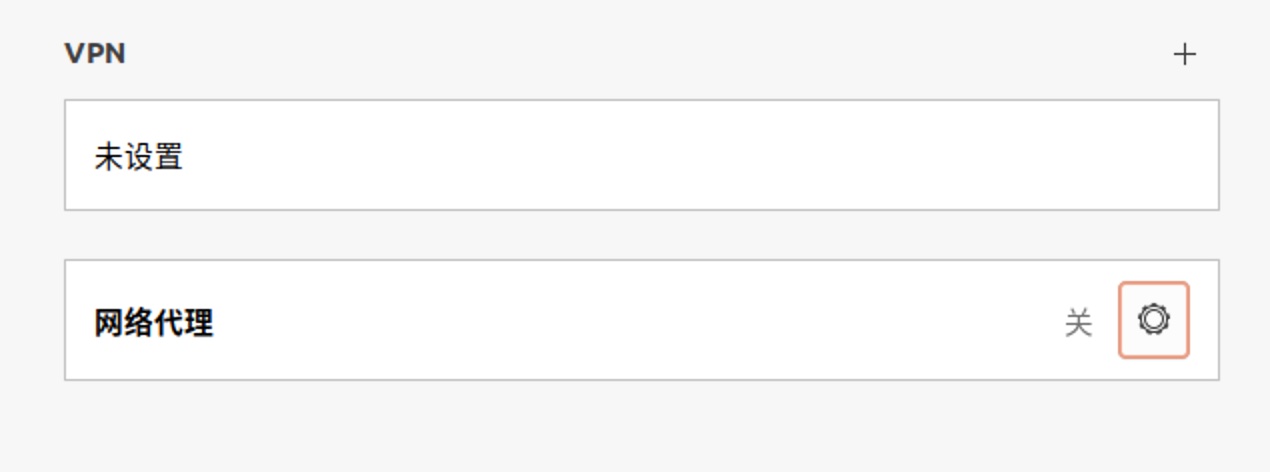
网络代理改成 手动,填写
- HTTP 代理:127.0.0.1 7890
- HTTPS 代理:127.0.0.1 7890
- Socks 主机:127.0.0.1 7891
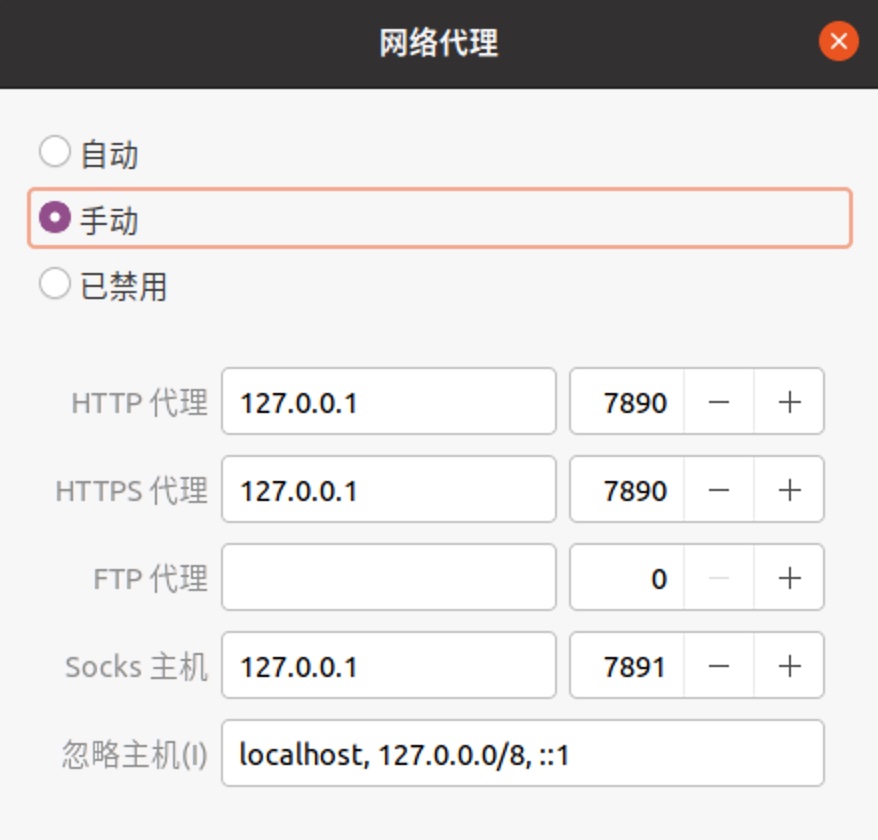
最后浏览器打开 google.com,成功打开即表示配置成功。
详细教程
此处为手动教程,可能会有一定难度。
必备工具
提前安装必要的工具,避免后续安装过程出现错误。
Yum 命令
# yum install -y gzip wget
Apt 命令
# sudo apt install -y gzip wget
在当前用户目录下创建 clash 文件夹,用户存放 clash 软件和配置文件,便于管理
# cd ~ && mkdir clash && cd clash
下载软件
下载clash
# wget --no-check-certificate https://hub.fastgit.org/Dreamacro/clash/releases/download/v1.5.0/clash-linux-amd64-v1.5.0.gz && gzip -d clash-linux-amd64-v1.5.0.gz && mv clash-linux-amd64-v1.5.0 clash && chmod +x clash
上面命令模式下载的是 Intel X64 操作系统 适用的软件。如果你是其他操作系统请更换对应的软件。
下载 Country.mmdb
下载 Country.mmdb 数据库文件供 clash 分流使用。
# wget -O Country.mmdb "https://cdn.jsdelivr.net/gh/alecthw/mmdb_china_ip_list@release/Country.mmdb"
导入订阅
打开 米白云首页,找到 ⚡️便捷导入,位置在电脑端的右下角、手机端的最下方,点击 复制Clash 订阅链接。将复制的订阅链接替换为下方第二行命令中的 clash订阅。不要忘了双引号和最后的 &new=1。
# rm -rf config.yaml
# wget -O config.yaml --no-check-certificate "clash订阅&new=1"
启动 Clash
# nohup ./clash -d . >> /dev/null 2>&1 &
使用Clash
浏览器访问:clash.razord.top,进入网页版 clash 设置页面,可以进行节点切换、规则更改等操作。
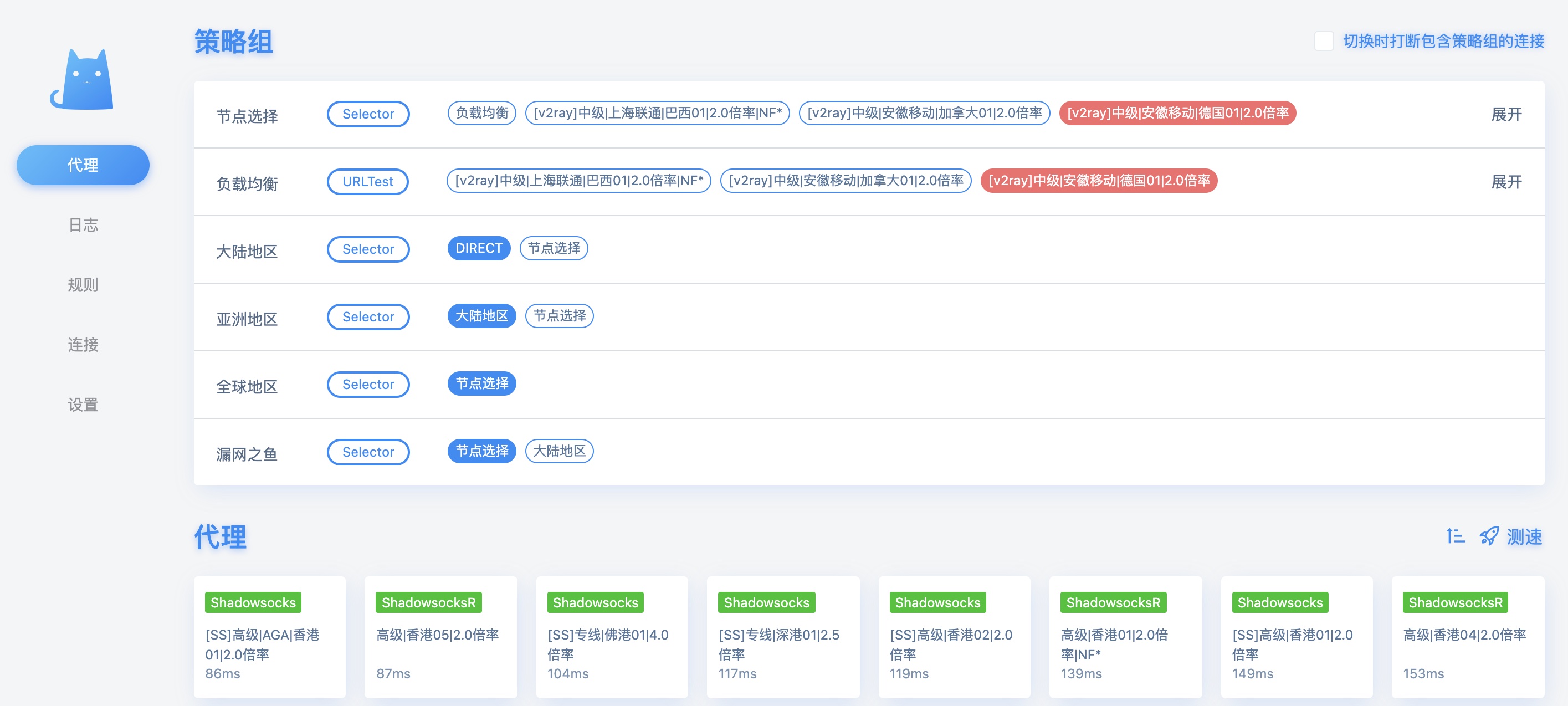
打开系统设置界面,Ubuntu 18可以在桌面空白处 右键 —> 设置 打开。打开 网络代理。
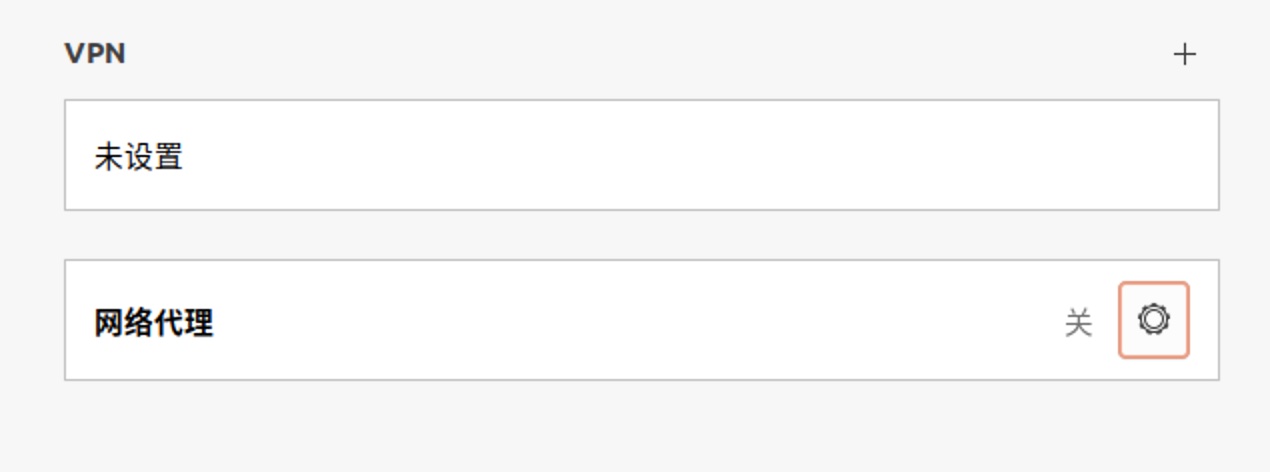
网络代理改成 手动,填写
- HTTP 代理:127.0.0.1 7890
- HTTPS 代理:127.0.0.1 7890
- Socks 主机:127.0.0.1 7891
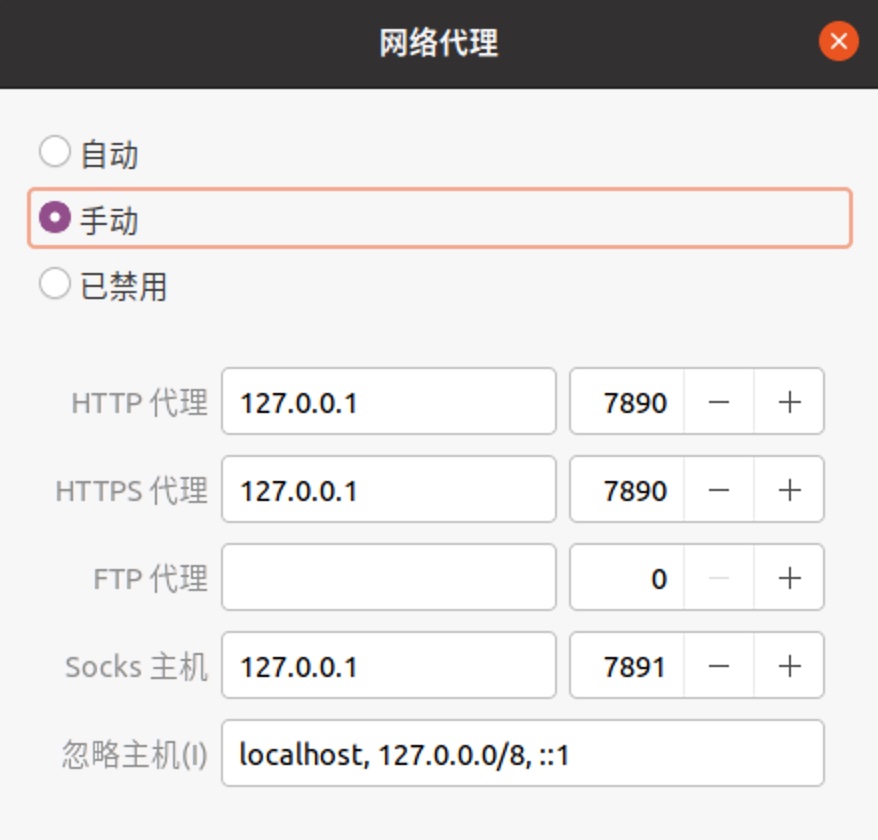
最后浏览器打开 google.com,成功打开即表示配置成功。